Friday, 30 January 2015
Prosedur Penulisan Rumus dan Fungsi
Ada beberapa hal yang perlu anda perhatikan sebelum anda membangun sebuah rumus dan fungsi padaMs.Excel. beberapa hal dasar tersebut akan sangat menentukan hasil yang didapat dalam penulisan rumusMs.Excel. hal ini dikarenakan penulisan rumus diperlukan ketelitian yang cukup besar. Sebagai contoh, setiap awal penulisan rumus dalam Ms.Excel harus dimulai dengan tand sama dengan (=) ataupun plus (+). Contoh lain penulisan tanda kutip/petik ganda (“). Yang digunakan untuk mengapit data bertipe teks. Apabila terdapat kesalahan dalam penulisan tanda ini, maka kemungkinan hasil perhitungan yagn didapat tidak akan muncul.
1. Hal-hal yang perlu diperhatikan dalam penulisan rumus dan fungsi
Berikut adalah hal-hal yang harus anda perhatikan dalam penulisan rumus
- Setiap rumus harus diawali dengan tanda sama dengan (=) atau tanda plus (+)
- Antara sel data dengan syarat yang ditentukan harus menggunaan operator pembanding berikut adalah gambar operator matematika dan operator pembanding
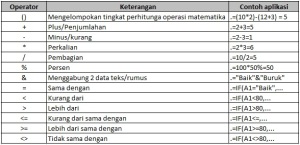
- Tanda kurung pengapit berupa kurung buka dan kurung tutup sebagai pembatas argumen harus berjumlah sama
- Arguman selalu diapit dengan tanda kurung
- Pemisahan argumen berupa tanda baca koma(,) atau titik koma (;), tergantung pada setting yang diterpkan dalam komputer anda, dalam tutorial ini menggunakan bahasa indonesia, sehingga megguankan titik koma (;).
- Penulisan fungsi maksimal 1024 karakter, termasuk tanda sama dengan (=), nama fungsi, tanda kurung, operator, argumen dan pemisah arguman
- Perhatikan tanda baca yang dgunakan pada rumus, karena tanda baca ini sangat menentukan benar atau salahnya penulisan sebuah rumus.
2. Penulisan rumus dan fungsi secara manual
Dalam penulisan rumus dan fungsi manual disini adalah penulisan semua rumus dan fungsi yang dilakukan secara manual dan satu per satu. Sebagai contoh, ketika anda akan menuliskan rumus yang menggunakan fungsi logika IF, maka anda langsung mengetikkan =IF(pada sel tempat rumus).
3. Penulisan rumus dan fungsi menggunakan wizard
Ms.Excel menyediakan fasilitas penulisan fungsi dan rumus menggunakan langkah wizard, berbeda dengan langkah manual, langkah ini dilakukan dengan menggunakan tombol perintah insert function pada tab formulas. Sebagai contoh, jika disajikan data sebagia berikut.
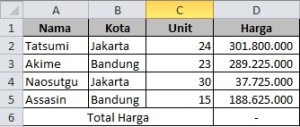
Dari gambar diatas akan mencari total harga yang akan diselesaikan dengan menggunakan langkah wizard, dan hasilnya akan diselesaikan di sel D6
- Letakkan kursor anda pada sel D6, kemudian klik insert function, sehingga akan tampil kotak dialogInsert Function, yang akan anda gunakan untuk memilih jenis fungsi
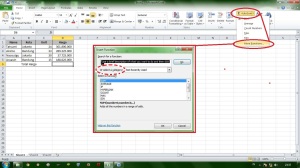
- Pilih kategori pada bagian Or select category kemudian pilih fungsi yang anda inginkan pada baginSelect a function, pada penyelesaian contoh diatas menggunakan fungsi Sum, kemudian klik
- Berikutnya akan muncul kotak dialog Function Argument pada fungsi SUM untuk mengisikan syarat dan nilai soal yang akan dikerjakan.
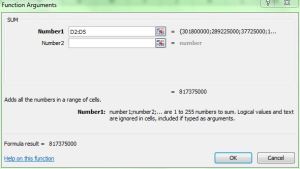
- Pada bagian Number1 isikan dengan sel yang akan anda jumlahkan nilainya yaitu D2:D5
- Klik OK setelah anda memasukkan sel yang akan dijumlahkan menggunakan fungsi
Subscribe to:
Post Comments (Atom)
No comments:
Post a Comment